win10怎麼把圖示固定在桌面上? win10怎麼把圖示固定到桌面方法
- WBOYWBOYWBOYWBOYWBOYWBOYWBOYWBOYWBOYWBOYWBOYWBOYWB轉載
- 2024-03-15 21:16:151046瀏覽
php小編香蕉教你如何在win10系統中將圖示固定到桌面。在win10中,固定圖標到桌面非常簡單,只需右鍵點擊想要固定的圖標,然後選擇「固定到桌面」。另外,你還可以透過在開始功能表中找到對應程序,右鍵點擊後選擇「更多」>「固定到桌面」來實現。這些簡單的操作能幫助你快速整理桌面,並提高工作效率。
win10怎麼把圖示固定到桌面方法
1、在開始功能表點選滑鼠右鍵,點選「執行」。
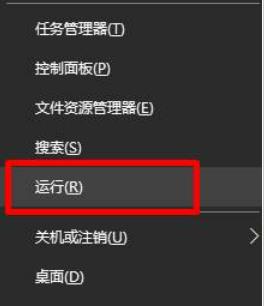
2、在運作框中輸入:regedit 按下回車鍵開啟登錄編輯程式。
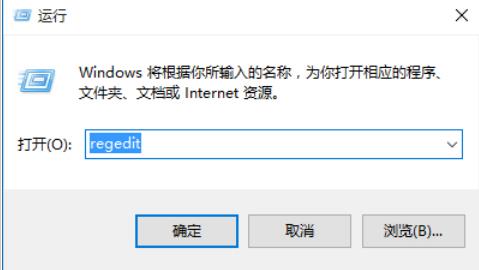
3、依序定位到:HKEY_CLASSES_ROOT\Wow6432Node\CLSID\{42aedc87-2188-41fd-b9a3-0c966feabec1}\InProcServer32 。
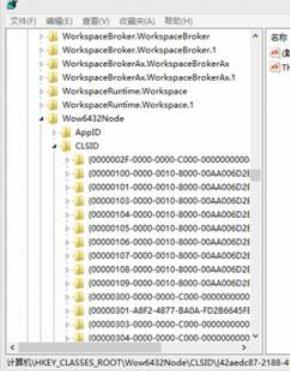
4、在右側雙擊開啟「預設」值,將其數值資料修改為:%SystemRoot%\system32\windows.storage.dll 點擊確定即可。

windows 10 32位元作業系統的路徑是:HKEY_CLASSES_ROOT\CLSID\{42aedc87-2188-41fd-b9a3-0c966feabec1}\InProcServer32 其他步驟同表 10 64Windows 10 64。
設定後,桌面上的圖示位置就可以固定住了。
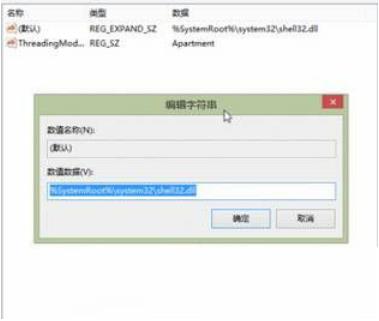
以上是win10怎麼把圖示固定在桌面上? win10怎麼把圖示固定到桌面方法的詳細內容。更多資訊請關注PHP中文網其他相關文章!
陳述:
本文轉載於:xpwin7.com。如有侵權,請聯絡admin@php.cn刪除

